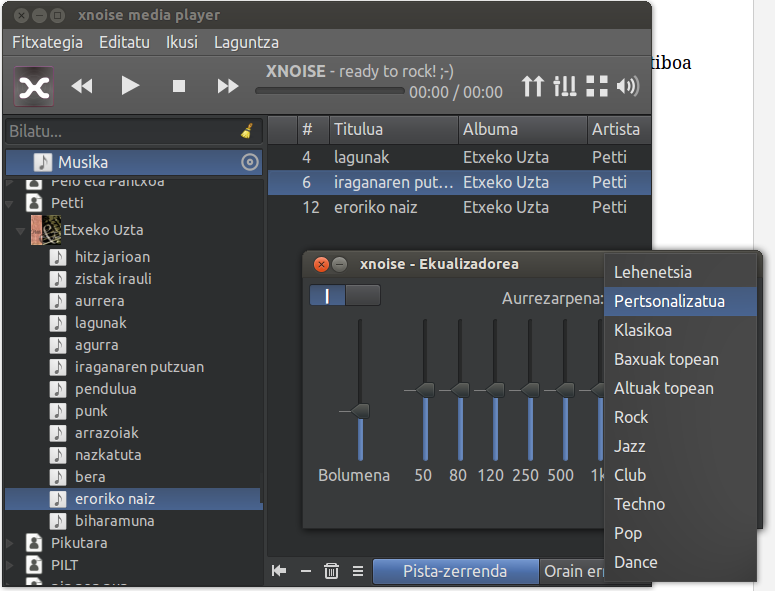Aurkezpenen batek pisu handia badu izaten da pisu handiko argazkiak erabili ditugulako bertan. Irudien tamaina txikituta fitxategiaren pisua nabarmen arinduko dugu.
Hori egiteko OpenOfficek erabiltzen zuen Presentation-Minimizer izeneko gehigarri bat. LibreOffice-k 3.3 bertsiotik aurrera programan barneratu zuen eta erabiltzeko ez da ezer instalatu behar.
Ikus dezagun nola funtzionatzen duen:
Aurkezpen batean argazki bat txertatzen dugunean haren gainean eskuin klik egin eta agertzen den menuan Konprimatu irudia klikatuko dugu.
Eta leihatila hau agertuko zaigu:
Ados egin eta irudiaren neurria era egokian txikituko du. Posible dugu aurretik Kalkulatu sakatuta ikustea zenbatean arinduko du pisua. Goiko adibidearen kasuan argazkia 2MB inguru pisatzen du (eta ondorioz pisu hori erantsiko zion aurkezpenari) eta proposatzen duen tamainara murriztuta 92KBra arinduko da.
Ideia bat egiteko proiektore arruntek 1024x756 pixeleko bereizmena dute, beraz, 994 pixeleko zabalerarekin irudi hori txikitu aurreko bereizmen berberarekin ikusiko da baina bere pisua hogeiren batera murriztu dugu.
Hori bai, aurkezpenaren irudi guztiekin egin behar dugu prozesua.
multimedia etiketadun mezuak erakusten. Erakutsi mezu guztiak
multimedia etiketadun mezuak erakusten. Erakutsi mezu guztiak
2015/12/17
2015/12/08
Ken Burns efektua Kdenlive bideo editorean
Ken Burns efektuak argazkiei bizia ematen die fokua puntu batetik bestera poliki mugituz, gerturatzen, urruntzen, ezker-eskuin...
Efektu honek aukera ematen du argazkietan oinarrituta bideo ederrak egiteko. Eskolan narratiba lantzeko tresna baliagarria izan daiteke.
Harira. Kdenlive Linuxpeko bideo editorean efektu hau lortzeko proiektuen zuhaitzean, bideorako erabiliko dugun klip, irudi, titulu, audioen zerrendan titulu-klip bat txertatuko dugu.
Tituluen editorean efekturako erabiliko dugun argazki edo irudia txertatuko dugu.
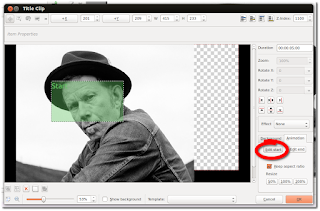 Edizio leihoaren eskuineko aldean Animation izeneko fitxan bi elementu ditugu: Edit start eta Edit End. Lehenengoaren bidez markatuko dugu mugimenduaren abiapuntua eta bigarrenarekin bukaera irudia:
Edizio leihoaren eskuineko aldean Animation izeneko fitxan bi elementu ditugu: Edit start eta Edit End. Lehenengoaren bidez markatuko dugu mugimenduaren abiapuntua eta bigarrenarekin bukaera irudia:zehaztasunetik orokortasunera (zoom out) edo alderantziz (zoom in), ezker-eskuin, behetik-gora...
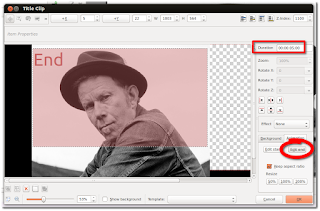
Une honetan markatuko dugu mugimendua zenbat segundotan gauzatu behar den.
Titulua gorde eta denbora-lerrora eramango dugu.
2015/12/01
Nola deskargatu EITBko Nahieran tokiko bideoak
Irauten duen bitartean ETBko bideoak toki honetatik deskarga daitezke:
Bideoak deskargatzeko Nahieraren web orrira joan http://www.eitb.tv/eu/
aukera ezazu nahi duzun bideoa eta kopiatu bere helbidea edo URLa, itsatsi helbidea descargavideos.tv-ren leihatilan eta sakatu lupa; bideoa topatzen duenean aukera ematen du deskargatzeko hainbat tamainatan, denak mp4 formatuan.
Tamaina aldatuta leiho batean bideoa agertuko da. Egin eskuin klik bideoaren gainean eta hautatu Gorde bideoa honela
Noiz arte iraungo du?
2015/03/27
Nola deskargatu EITB Nahieran orriko bideoak: youtube-dl
Eguneratzea 2015/07/22an: Badirudi aste batzuk direla aplikazio hau ez dabilela.
EITB Nahieran zerbitzuko bideoak deskargatzeko aski dugu youtube-dl aplikazioa instalatzea. Youtube-dl tresna sinplea da Youtube, Vimeo, Dailymolition edo edozein bideo ostatuko bideoak jaisteko. Ubuntu edo Debianen beste deribatuetan instalatzeko ireki terminala (Ctrl+Alt+t) eta honako agindua itsatsi:
sudo apt-get install youtube-dl
Bideoa jaisteko EITB Nahieran orrira joan eta ireki deskargatu nahi duzun bideoa, kopiatu orriaren URL edo helbidea, terminalean idatzi youtube-dl, tartea, itsatsi orriaren URLa eta Sartu sakatu.
Bideoa karpeta nagusian deskargatzen da.
Windowserako youtube-dl-ren orrira joan eta deskargatu.
EITB Nahieran zerbitzuko bideoak deskargatzeko aski dugu youtube-dl aplikazioa instalatzea. Youtube-dl tresna sinplea da Youtube, Vimeo, Dailymolition edo edozein bideo ostatuko bideoak jaisteko. Ubuntu edo Debianen beste deribatuetan instalatzeko ireki terminala (Ctrl+Alt+t) eta honako agindua itsatsi:
sudo apt-get install youtube-dl
Bideoa jaisteko EITB Nahieran orrira joan eta ireki deskargatu nahi duzun bideoa, kopiatu orriaren URL edo helbidea, terminalean idatzi youtube-dl, tartea, itsatsi orriaren URLa eta Sartu sakatu.
Bideoa karpeta nagusian deskargatzen da.
Windowserako youtube-dl-ren orrira joan eta deskargatu.
2015/02/14
Youtube.com-ek Html5 lehenetsi du.
Hamar urte bete dituen Youtube.com-ek erabaki du hemendik aurrera lehenestea HTML5 sistema bere bideo deskargetan zaharkitutako Adobe Flash Player pluginaren kaltean.
Hona Youtuberen oharra.
Bost urtez HTML5-erako bideo deskargak fintzen eta esperimentatzen ibili ondoren sistema lehenetsi bezala dabil honez gero Chromium-Chome, IE11, Safari 8 eta Firefoxen Beta bertsioan. Bost urte hauetan garatu dituzte hainbat teknologia deskargak hobetzeko, hala nola Adaptable Bitrate (ABR) streaming zeinak deskargaren bereizmena eta abiadura sarearen egoerara egokitzen duen, VP9 bideo codec librea pribatiboak diren h264 eta h265 codec-en ordez. Honi ezker bideoen tamaina txikitu da eta banda zabalera txikia izanda ere HD kalitateko bideoekin goza daiteke.
Linux-zaleentzat albiste pozgarria zeren eta Adobe-k aspaldi honetan ez du garatzen Flash Player-en bertsio berririk. Bai eta smartphone, Xbox eta PS4ko erabiltzaileentzat ere.
Zure nabigatzaileak oraindik flash formatuan deskargatzen badu web honetan eska dezakezu zuri HTML5ean deskargatzea.
2014/11/02
Nola kendu irudi bati atzeko kolorea
Irudi baten gainean beste bat jartzeko edo web edo blog batean txertatzeko orriaren fondoa errespetatuz interesatzen ahal zaigu txertatu nahi dugun irudiari atzeko kolorea kentzea, alegia atzeko planoa gardena bihurtzea.
Bi era ikusiko dugu: bata offline Gimp aplikazioaren bidez eta bigarrena online
GIMP irudien editorearen bidez
Ondoko bideoan ikus dezakezu lehenengo kasua nola egin. Bigarren kasuan, alegia irudiari atzeko kolorea kentzean web batean txertatzeko, inportatea da irudia PNG formatuan gordetzeko zeren eta gardentasuna edo alfa kanala mantentzen duen formatua da.
Irudi gardena nahi badugu Gimp-en sortuko dutu fitxategi berri bat gure irudiaren tamainakoa. Sortzeko unean zabalduko dugu Aukera aurreratuak eta markatuko dugu Bete honekin > Gardentasuna. Hortik aurrera bidean bezala jokatuko dugu. Inportantea da Geruza atalean markatzea Gardentasuna > Gehitu Alfa kanala.
LunaPic online editorearen bidez
Sartu web orri honetan http://www196.lunapic.com/editor/ eta irudia URL bidez adierazi edo kargatu zure ordenagailuko irudia Browse botoia sakatuta.
Behin irudia editorean irekitzen denean edozein kolore gardena egiteko klikatuko dugu Edit > Transparent Backgrownd eta klikatu kolorean.
Kolore-margena alda daiteke more transparency handituz edo txikituz. Behar den kolore guztiekin egin daiteke. Bukatzean irudia gordetzeko: File > Save Image
Kostaldeko irudia openclipart.org orritik hartu dut (coast terminoa bilatuta eta Osoriok egina) eta zikloaren eskema Xmind aplikazioaren bidez egin dut.
Bi era ikusiko dugu: bata offline Gimp aplikazioaren bidez eta bigarrena online
GIMP irudien editorearen bidez
Ondoko bideoan ikus dezakezu lehenengo kasua nola egin. Bigarren kasuan, alegia irudiari atzeko kolorea kentzean web batean txertatzeko, inportatea da irudia PNG formatuan gordetzeko zeren eta gardentasuna edo alfa kanala mantentzen duen formatua da.
Irudi gardena nahi badugu Gimp-en sortuko dutu fitxategi berri bat gure irudiaren tamainakoa. Sortzeko unean zabalduko dugu Aukera aurreratuak eta markatuko dugu Bete honekin > Gardentasuna. Hortik aurrera bidean bezala jokatuko dugu. Inportantea da Geruza atalean markatzea Gardentasuna > Gehitu Alfa kanala.
LunaPic online editorearen bidez
Sartu web orri honetan http://www196.lunapic.com/editor/ eta irudia URL bidez adierazi edo kargatu zure ordenagailuko irudia Browse botoia sakatuta.
Behin irudia editorean irekitzen denean edozein kolore gardena egiteko klikatuko dugu Edit > Transparent Backgrownd eta klikatu kolorean.
Kolore-margena alda daiteke more transparency handituz edo txikituz. Behar den kolore guztiekin egin daiteke. Bukatzean irudia gordetzeko: File > Save Image
Kostaldeko irudia openclipart.org orritik hartu dut (coast terminoa bilatuta eta Osoriok egina) eta zikloaren eskema Xmind aplikazioaren bidez egin dut.
2014/10/06
Munduko herrialdeen grafikoak Google Drive-en bidez
Google Drive-ren kalkulu orriak badu munduko herrialdeak eta kontinenteak erakusten duen grafiko mota bat eta oso interesgarria da herrialdeak eta euren datuak era grafiko batez ikusteko.
Ikus dezagun nola egiten diren grafikook eta, bide batez, lanabesak eskaintzen duen hainbat aukera:
1- Erakutsi herrialde baten kokapena munduan edo bere kontinentean.
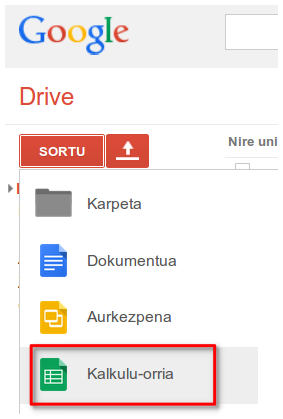
GDrive-n kalkulu orri berri bat sortu, eta idatzi erakutsi nahi duzun herrialdearen izena ingelesez.
Egin Txertatu > Diagrama eta hautatu munduko maparen irudia duen geodiagrama.
Berak erakusten du herrialdea munduko mapan, zuk alda dezakezu kontinentera eta kolorea ere hauta dezakezu.
Emaitza horrelako zerbait izango da:
Baten beharrean herrialde batzuk erakutsi nahi badugu prozedura bera erabiliko dugu baina herrialdeak zerrenda batean jarrita.
2- Hainbat herrialde erakutsi eta bi edo hiru koloretan.
Herrialdeen zerrendaren eskuinean 1,2 edo 3 idatziko dugu zenbaki bera jarrita kolore bera erakutsi behar duten herrialdeetan.
Lehen bezala Txertatu > Diagrama > Esleitu > Munduko mapa
eta ondoren, Pertsonalizatu izeneko fitxan, zehaztu zein mapa eta 1,2 eta 3 kategorien koloreak.
Ariketa hauek egiteko lagungarria izan daiteke munduko herrialdeak euskaraz eta ingelesez duen fitxategia.
3- Sailkatu herrialdeak aldagai baten balioen arabera.
Mundu mailako aldagai edo indikadore datu base interesgarri bat du Munduko Bankua bere web-orrian (http://data.worldbank.org/indicator). Bertan, besteak beste nekazaritza, biztanleria, klima aldaketaren faktoreak, ekonomia, hezkuntza, energia, ingurugiroa, finantzak, osasuna, azpiegiturak, gizarte garapena eta lanari buruzko datuak daude.
Eskaintzen duen taula kopiatu (Ctrl+C), Google Drive ireki, sortu kalkulu orri bat, datuak itsatsi, soberan dauden zutabeak eta daturik ez duten errenkadak ezabatu eta txertatu > diagrama > diagramak > esleitu > geo-diagrama. Behin mapa sortzen duenean eskalaren koloreak aukeratzen ahal dugu.
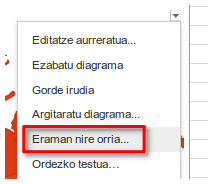
Behin grafiko edo diagrama sortu ondoren kalkulu orrian txertatu egingo dugu, handia ikusteko grafikoaren eskuineko kontrolean Eraman nire orrira klikatuko dugu eta grafiko kalkulu orri oso bat hartuko dugu. Une honetan pantaila kaptura egingo dugu irudi formatura esportatzeko.
Kaptura egiteko HotShots edo editatzeko aukera duen beste edozein kapturatzailea erabiltzen badugu aukera izango dugu irudiaren gainean errotulazioak egiteko: izenak, geziak, urratsak...
Oharrak:
Ikus dezagun nola egiten diren grafikook eta, bide batez, lanabesak eskaintzen duen hainbat aukera:
1- Erakutsi herrialde baten kokapena munduan edo bere kontinentean.
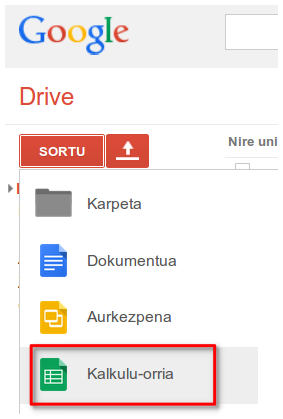
GDrive-n kalkulu orri berri bat sortu, eta idatzi erakutsi nahi duzun herrialdearen izena ingelesez.
Egin Txertatu > Diagrama eta hautatu munduko maparen irudia duen geodiagrama.
Berak erakusten du herrialdea munduko mapan, zuk alda dezakezu kontinentera eta kolorea ere hauta dezakezu.
Emaitza horrelako zerbait izango da:
Baten beharrean herrialde batzuk erakutsi nahi badugu prozedura bera erabiliko dugu baina herrialdeak zerrenda batean jarrita.
2- Hainbat herrialde erakutsi eta bi edo hiru koloretan.
Herrialdeen zerrendaren eskuinean 1,2 edo 3 idatziko dugu zenbaki bera jarrita kolore bera erakutsi behar duten herrialdeetan.
Lehen bezala Txertatu > Diagrama > Esleitu > Munduko mapa
eta ondoren, Pertsonalizatu izeneko fitxan, zehaztu zein mapa eta 1,2 eta 3 kategorien koloreak.
Ariketa hauek egiteko lagungarria izan daiteke munduko herrialdeak euskaraz eta ingelesez duen fitxategia.
3- Sailkatu herrialdeak aldagai baten balioen arabera.
Mundu mailako aldagai edo indikadore datu base interesgarri bat du Munduko Bankua bere web-orrian (http://data.worldbank.org/indicator). Bertan, besteak beste nekazaritza, biztanleria, klima aldaketaren faktoreak, ekonomia, hezkuntza, energia, ingurugiroa, finantzak, osasuna, azpiegiturak, gizarte garapena eta lanari buruzko datuak daude.
Eskaintzen duen taula kopiatu (Ctrl+C), Google Drive ireki, sortu kalkulu orri bat, datuak itsatsi, soberan dauden zutabeak eta daturik ez duten errenkadak ezabatu eta txertatu > diagrama > diagramak > esleitu > geo-diagrama. Behin mapa sortzen duenean eskalaren koloreak aukeratzen ahal dugu.
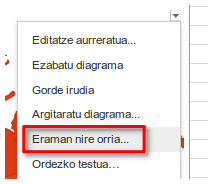
Behin grafiko edo diagrama sortu ondoren kalkulu orrian txertatu egingo dugu, handia ikusteko grafikoaren eskuineko kontrolean Eraman nire orrira klikatuko dugu eta grafiko kalkulu orri oso bat hartuko dugu. Une honetan pantaila kaptura egingo dugu irudi formatura esportatzeko.
Kaptura egiteko HotShots edo editatzeko aukera duen beste edozein kapturatzailea erabiltzen badugu aukera izango dugu irudiaren gainean errotulazioak egiteko: izenak, geziak, urratsak...
Oharrak:
- Mapa honetan estaturik ez duten hainbat herrialde agertzen badira ere (Hong Kong, Macau, Gibraltar...) beste batzuk oraindik ez, besteak beste Euskal Herria eta Katalunia.
2014/07/29
Tupi (I) 2D animazioak: nola instalatu
Tupi bi dimentsioko animazioak egiteko aplikazio librea da. Linux eta Mac sistemetan funtzionatzen du.
KToon aplikazioaren fork edo garapen alternatiboa da.
Flash edo Synfig Studio-ren aldean Tupi-k ez dauka denbora lerrorik, fotogramen edizioan oinarritzen baita, hori bai, tween tresnaren bidez bi fotogramen arteko fotogramak sortzen ditu automatikoki mugimendu, tamaina, kolore edo errotazioa sortuz.
Sortutako animazioa bideo (webm, ogv, avi, mov, mpeg...), swf edo png, jpeg fotograma zerrenda gisa esportatu daiteke.
Instalatzeko:
Tupi proiektuaren web orrira (http://www.maefloresta.com), Downloads atalera joan eta zure sistemari dagokion atalean klikatu. Ubunturen kasuan zure bertsioari dagokiona aukeratu, deskargatu eta fitxategian klik bikoitza eginda instalatuko da eta Aplikazioak > Grafikoak atalean agertuko da.
Oharra:
Datozen egunetan oinarrizko funtzionamendua deskribatzen duten bideotutorial batzuk argitaratzeko asmoa daukat.
 |
| Tupik sortutako bideotik abiatuta Qgifer-en bidez sortutako gif animatua |
KToon aplikazioaren fork edo garapen alternatiboa da.
Flash edo Synfig Studio-ren aldean Tupi-k ez dauka denbora lerrorik, fotogramen edizioan oinarritzen baita, hori bai, tween tresnaren bidez bi fotogramen arteko fotogramak sortzen ditu automatikoki mugimendu, tamaina, kolore edo errotazioa sortuz.
Sortutako animazioa bideo (webm, ogv, avi, mov, mpeg...), swf edo png, jpeg fotograma zerrenda gisa esportatu daiteke.
Instalatzeko:
Tupi proiektuaren web orrira (http://www.maefloresta.com), Downloads atalera joan eta zure sistemari dagokion atalean klikatu. Ubunturen kasuan zure bertsioari dagokiona aukeratu, deskargatu eta fitxategian klik bikoitza eginda instalatuko da eta Aplikazioak > Grafikoak atalean agertuko da.
Oharra:
Datozen egunetan oinarrizko funtzionamendua deskribatzen duten bideotutorial batzuk argitaratzeko asmoa daukat.
2014/07/27
Irratia internet bidez Great Little Radio Player
Great Little Radio Player mundu osoko irratiak entzuteko aplikazio arin eta libre bat da. Berez 300 inguru irrati dakar, mundu zabalekoak, gehienak musikalak, estilo aldetik aukera oso zabala: dance, folk, etno, rock...
Irratiak generoz eta herrialdez ordena daitezke. Horretaz gain gogokoen taldea edita daiteke beti eskura izateko.
Aurreko irudian interfazea ageri bada ere aplikazioa abiatzean interfazea ez da ikusten (ezarpenetan alda daiteke), panelean agertzen da eta klikatuz gero gogokoen zerrenda, interfaze osoa eta ixteko aukerak ageri dira.
Instalazioa:
Aplikazioaren webgunera joan: https://sites.google.com/site/glrpgreatlittleradioplayer/home
Download klikatu eta zure Linux banaketa eta sistemaren bitei dagokien fitxategia deskargatu eta klik bikoitza eginez exekutatu.
Nola gehitu irrati bat:
Aukera zabala bada ere oso puntu interesgarria da nahi dugun irratia gehitzen ahal dugula, beti ere irrati hori streaming bidez emititzen badu, hau da interneten entzun badaiteke.
Ikus dezagun nola gehitu irrati bat, esate baterako Txingudiko Antxeta Irratia.
1- Irratiaren webgunera joan, internet bidez entzuteko estekan eskuin klik egin eta fitxategia gordeko dugu. Kasu honetan m3u formatuko fitxategia.
2- Editatu deskargatutako fitxategia, haren gainean eskuin klik eta Gedit aplikazioarekin ireki. Streaming-aren web helbidea kopiatu.
3- Great Little Radio Player-en menuan aukeratu Stations > Add a new station
Bertan irratiaren izena jarri ondoren aurreko pausuan kopiatutako helbidea Address atalean itxatxiko dugu. Ondoren osa dezakegu generoa eta herria. Markatu Favoriye eta onartzeko Add klikatu.
Hiru urrats hauekin Antxeta Irratia Gogokoen taldean agertuko da. Horrela egin dezakezu nahi duzun irrati guztiekin.
Irratiak generoz eta herrialdez ordena daitezke. Horretaz gain gogokoen taldea edita daiteke beti eskura izateko.
Aurreko irudian interfazea ageri bada ere aplikazioa abiatzean interfazea ez da ikusten (ezarpenetan alda daiteke), panelean agertzen da eta klikatuz gero gogokoen zerrenda, interfaze osoa eta ixteko aukerak ageri dira.
Instalazioa:
Aplikazioaren webgunera joan: https://sites.google.com/site/glrpgreatlittleradioplayer/home
Download klikatu eta zure Linux banaketa eta sistemaren bitei dagokien fitxategia deskargatu eta klik bikoitza eginez exekutatu.
Nola gehitu irrati bat:
Aukera zabala bada ere oso puntu interesgarria da nahi dugun irratia gehitzen ahal dugula, beti ere irrati hori streaming bidez emititzen badu, hau da interneten entzun badaiteke.
Ikus dezagun nola gehitu irrati bat, esate baterako Txingudiko Antxeta Irratia.
1- Irratiaren webgunera joan, internet bidez entzuteko estekan eskuin klik egin eta fitxategia gordeko dugu. Kasu honetan m3u formatuko fitxategia.
2- Editatu deskargatutako fitxategia, haren gainean eskuin klik eta Gedit aplikazioarekin ireki. Streaming-aren web helbidea kopiatu.
3- Great Little Radio Player-en menuan aukeratu Stations > Add a new station
Bertan irratiaren izena jarri ondoren aurreko pausuan kopiatutako helbidea Address atalean itxatxiko dugu. Ondoren osa dezakegu generoa eta herria. Markatu Favoriye eta onartzeko Add klikatu.
Hiru urrats hauekin Antxeta Irratia Gogokoen taldean agertuko da. Horrela egin dezakezu nahi duzun irrati guztiekin.
2014/04/14
Arbelak
Desagertuko dira klarionak ikastetxeetatik?
Zenbat denbora eman du irakasleak klarionazko eskema egiten?
Datozen irakasleek egingo al dituzte eskemak?
Datozen ikasleek marraztuko al dituzte miriapodoak? Idatziko al dute eskema? Komeni al zaie eskema idaztea? Komeni zaie eskema buruz jakitea?
...
Zer deritzozu...
Ezkerreko eskema hartuetaeman blogetik hartua.
2013/12/25
Sound Juicer zure musika CDtik erauzteko
Erosi duzun diskoa, ordenagailuan edo telefonoan edo mp3-erreproduzigailuan entzun nahi baduzu diskoaren kantak erauzi edo ripeatu behar dituzu. Hori egiteko Linuxen ezagutzen dudan aplikaziorik interesgarriena Sound Juicer CD Ripper da.
Oso erraz funtzionatzen du. Behin aplikazioa abiatu ondoren CDa unitatean sartu eta detektatzen du. MusicBrainz datu-basera jotzen du tituluak deskargatzeko. Datu-base honetan datuok ez badaude diskoaren titulua, artista eta kanten tituluak eskuz sartu beharko ditugu.
Erauzketa hasi aurretik nola eta zein formatuan erauzi behar duen zehatz dezakezu hobespenetan:
Batez ere garrantzitsua irteerako formatua da. Kontuan izan formaturik hoberena ez bada ere MPEG Layer 3 Audio, alegia mp3 formatua, hautatu beharko duzula mp3 erreproduzigailuan entzun nahi baduzu zeren eta gailu horiek ez ohi dute bestelako formaturik onartzen.
Erauzteko esan eta gero gailura pasa.
Aplikazioa instalatzeko Ubuntun software-zentrotik egin dezakegu eta Debianen oinarritutako distribuzioetan terminalean honako hau itsatsi eta exekutatuta:
sudo apt-get install sound-juicer
Aplikazioa euskaraz dabil, laguntza eta guzti, Mikel Olasagasti eta Iñaki Murgoitio librezaleei esker.
Beste aplikazio interesgarriak Linuxerako
Software bilduma
2013/12/02
Linux: nola lotu irudiak terminalen bidez
Irudiak terminalaren bidez elkartu edo lotzeko convert agindua erabiliko dugu. Convert bit-mapa irudiak manipulatzeko Image Magick paketearen partea da.
Hona hemen abiapuntuko bi irudiak
Bata bestearen alboan jartzeko terminalean irudiak dauden karpetara joan eta idatziko dugu:
convert +append sagarra.png madaria.png frutak.png
Hau da emaitza:
Bata bestearen gainean jartzeko terminalean idatziko dugu:
convert -append sagarra.png madaria.png frutak.png
Hau da emaitza:
Convert aginduak askoz aukera gehiago ematen ditu. Aztertu nahi baduzu
terminalean jarri:
man convert
Irudiak openclipart.org web-orritik hartu ditut. Sagarra Chrisek eta madaria Raulek egin du.
Hona hemen abiapuntuko bi irudiak
 |
| sagarra.png |
 |
| madaria.png |
Bata bestearen alboan jartzeko terminalean irudiak dauden karpetara joan eta idatziko dugu:
convert +append sagarra.png madaria.png frutak.png
Hau da emaitza:
 |
| frutak.png |
convert -append sagarra.png madaria.png frutak.png
Hau da emaitza:
 |
| frutak.png |
terminalean jarri:
man convert
Irudiak openclipart.org web-orritik hartu ditut. Sagarra Chrisek eta madaria Raulek egin du.
2013/11/19
Xnoise Linuxen musika erreproduzitzeko
Xnoise Linuxerako musika erreproduzigailu interesgarria da. Bideoak ere erreproduzi badezake ere musikarako da batez ere praktikoa, izan ere behin instalatuta galdetzen digu musika zein karpetan -edo karpetetan- dugun eta oso katalogo intuitiboa antolatzen digu artista eta diskoen arabera antolatua.
Ezaugarri aipagarri batzuk:
- Artista, diskoa edo abestiaren bilaketa zuhaitz egituran zehar edo bilatzailearen bidez.
- Erreprodukzio edo pista-zerrenda edita daiteke abestiak nahi eran ordenatuz eta saio batetik bestera mantentzen du baina ezin da fitxategi batean gorde -momentuz-.
- Ekualizadorea du eta bertan hainbat aurrezarpen.
- Ubunturen soinu-menuan integra daiteke: Editatu > Hobespenak > "Ubunturen soinu-menuarekin integrazioa" markatu.
- Hobespenetako pluginen bidez beste hainbat gauza egin daiteke, besteak beste abestien letrak bilatzea.
sudo add-apt-repository ppa:shkn/xnoise
sudo apt-get update
sudo apt-get install xnoise
Beste aplikazioak Linuxerako.
Software-bilduma.
2013/11/17
Nola erreproduzitu DVD orijinalak Linuxen
 |
| Openclipart.org orritik hartua |
DVD komertzial gehienek CCS (Content Scramble System) eskubide digitalak babesteko (DRM) kodetze-sistema dute. Kodetutako diskoak Linuxen erreproduzitu ahal izateko libdvdcss2 liburutegia instalatu behar da. Berau instalatzeko ireki terminala (Aplikazioak > Gehigarriak > Terminala) eta hurrenez hurren agindu hauek itsatsi eta exekutatu:
sudo apt-get update
sudo apt-get install libdvdread4
sudo /usr/share/doc/libdvdread4/install-css.sh
Orain berrabiarazi ekipoa eta prest.
2013/11/04
Nola funtzionatzen du laser inprimagailu batek?
Hona hemen etxeko lana moduan interesgarria den aktibitate mota bat: ikasleei bideo baten helbidea ematen zaie; landu nahi dugu edukiaren gaineko bideoa erdaraz dago (kasu honetan bideoa Lexmark ekoizleak argitaratu du ingelesez). Ikasleak egin behar duen lana honako hau da:
Proposatutako aplikazioak (Firefoxen Video Download Helper gehigarria bideoa deskargatzeko); Soinu grabatzailea, Audacity... audioa grabatzeko; Movie Maker, OpenShot...bideo editoreak.
- bideoa ikusi, ulertu eta
- gidoia euskaratu -nik ez diet transkribatzea eskatzen, itzulpen librea baizik eta laburtua-,
- euskaratutako testua grabatu bideoarekin sinkronizatua,
- bideoa deskargatu,
- bideo editatu: moztu, jatorrizko audioa mututu eta grabatutakoa aplikatu eta
- bideo berria errendatu.
Proposatutako aplikazioak (Firefoxen Video Download Helper gehigarria bideoa deskargatzeko); Soinu grabatzailea, Audacity... audioa grabatzeko; Movie Maker, OpenShot...bideo editoreak.
2013/10/28
SimpleScreenRecorder Linuxerako pantailako bideo-kapturatzailea
Linuxen bideo-kapturatzaile klasikoa den RecordMyDesktop aplikazioari alternatiba interesgarriak agertu zaizkio, haien artean nire ustez interesgarriena SimpleScreenRecorder.
Haren ezaugarririk aipagarrienak dira:
- erraza erabiltzen
- aukera zabalak: pantaila osoa, leiho bat , laukizuzena, kurtsoreari segitu; soinua; formatu, kodekak, fotogramak, kalitatea...
- kalitate handia pisu txikiarekin
Ubuntun instalatzeko terminala ireki eta ondokoak itsatsi:
sudo add-apt-repository ppa:maarten-baert/simplescreenrecorder
sudo apt-get update
sudo apt-get install simplescreenrecorder
64 biteko sisteman 32 biteko OpenGL aplikazioak grabatzeko hau ere instalatu behar da:
sudo apt-get install simplescreenrecorder-lib:i386
Beste distribuzioetan instalatzeko begiratu bere web-orrian.
2013/08/08
Bideoak bihurtzeko bi aplikazio: Curlew eta Handbrake
(2014/5/28an eguneratua)
Zenbaitetan gailuren batean ikusteko, aplikazioren batekin inportatzeko edo tamaina txikitzeko bideo bihurgailuak erabili behar ditugu. Bi ekarriko ditut hona Curlew eta Handbrake osagarriak direlako. Lehenengoak aukera zabalagoa eskaintzen du eta bigarrenak abiadura. Biak oso bihurketa onak egiten dituzte eta biak dira software libreko aplikazioak.

Curlew: zuk eskatu berak eman.
Ezaugarriak:
Ubuntu 16.04rako instalazioa PPA bidez egiten da: itsatsi terminalean agindu hauek hurren hurren:
sudo add-apt-repository ppa:noobslab/apps
sudo apt-get update
sudo apt-get install curlew
Ubuntu 18.04 bertsiorako deb paketea deskargatu eta bi klik eginez edo Gdebiren bidez instalatu. Horretarako kopiatu agindu hau eta terminalean itsatsi:
 Hanbrake: di-da batean.
Hanbrake: di-da batean.
Ezaugarriak:
Ubuntu 14.04 baduzu software-zentrotik instala dezakezu, Ubuntu zaharragoa baduzu edo Hanbrake-ren bertsio egonkor berriena nahi baduzu PPA biltegia erantsita lortuko duzu: itsatsi eta exekutatu hurrenez hurren agindu hauek terminalean:
sudo add-apt-repository ppa:stebbins/handbrake-releases
sudo apt-get update
sudo apt-get install handbrake-gtk handbrake-cli
On dagizutela.
Beste aplikazioak GNU/Linuxerako.
Software-bilduma.
Zenbaitetan gailuren batean ikusteko, aplikazioren batekin inportatzeko edo tamaina txikitzeko bideo bihurgailuak erabili behar ditugu. Bi ekarriko ditut hona Curlew eta Handbrake osagarriak direlako. Lehenengoak aukera zabalagoa eskaintzen du eta bigarrenak abiadura. Biak oso bihurketa onak egiten dituzte eta biak dira software libreko aplikazioak.

Curlew: zuk eskatu berak eman.
Ezaugarriak:
- Interfazea erraza eta euskaraz
- Linuxen dabil
- bideoz gain audiorako ere balio du.
- multzokako bihurketak.
- ehun formatu baino gehiago erabiltzen ditu.
- bideo batetik audioa atera audio formatua hautatuta.
- bideo zati bat aukera daiteke bihurtzeko.
- fotogramak moztu eta korritu daitezke.
- azpitituluak itsatsi daitezke.
- bihurtzen motela da (prozesadorearen nukleo bakarra erabiltzen du).
Ubuntu 16.04rako instalazioa PPA bidez egiten da: itsatsi terminalean agindu hauek hurren hurren:
sudo add-apt-repository ppa:noobslab/apps
sudo apt-get update
sudo apt-get install curlew
Ubuntu 18.04 bertsiorako deb paketea deskargatu eta bi klik eginez edo Gdebiren bidez instalatu. Horretarako kopiatu agindu hau eta terminalean itsatsi:
wget https://ufpr.dl.sourceforge.net/project/curlew/curlew-0.2.5/curlew_0.2.5-1_all.deb -O curlew_0.2.5.-1.deb Hanbrake: di-da batean.
Hanbrake: di-da batean.Ezaugarriak:
- interfazea ez da erraza eta ez dago euskaraz
- Linux, Windows eta Mac OS X
- multzokako bihurketak egite ditu baina ez da erraza. Begiratu hemen.
- Bi formatu bakarri erabiltzen ditu mp4 (h264, mpeg-4, mpeg-3 kodekak) eta mkv (aurrekoak eta vp3), gutxi baina onak.
- bideo zatiak hautatu daitezke. Esate baterako DVD baten kapitulu bat.
- hainbat gailutarako profilak ditu.
- azpitituluak itsatsi daitezke.
- abiadura handia bihurtzen (prozesadorearen nukleo guztiak erabiltzen ditu).
Ubuntu 14.04 baduzu software-zentrotik instala dezakezu, Ubuntu zaharragoa baduzu edo Hanbrake-ren bertsio egonkor berriena nahi baduzu PPA biltegia erantsita lortuko duzu: itsatsi eta exekutatu hurrenez hurren agindu hauek terminalean:
sudo add-apt-repository ppa:stebbins/handbrake-releases
sudo apt-get update
sudo apt-get install handbrake-gtk handbrake-cli
On dagizutela.
Beste aplikazioak GNU/Linuxerako.
Software-bilduma.
2013/08/07
Nola biratu bideo bat OpenShoten bidez
(Eguneratuta 2021-10-2an)
Nork ez dauka lagunen bat bideoak bertikal filmatzen dituena, batez ere mugikorrarekin, eta gero ordenagailuan edo telebistan horizontal ikusi nahi dituena?
Hona hemen nola eman buelta bideo bati OpenShot bideo-editorea erabilita:
1- Ireki OpenShot eta inportatu bideoa.
2- Bideoa pistara arrastatu.
3- Ikustailean bideo fotogramaren eskuin aldean kokatu biratzeko ikurra ikusi arte eta saguarekin eragin behar den posizioan utzi arte.
Bukatzeko bideoa esportatu nahi duzun formatu eta kalitatean.
OpenShot instalatu behar baduzu Ubuntu eta familiarako software-zentrotik egin dezakezu, beste distribuzio motarako deskarga-orritik eta PPA bidez mezu honetan azaltzen den eran.
2013/05/27
Nola konbertitu bideoak multzoka Handbrake aplikazioan
Handbrake bideo-konbertsore interesgarria da. Jatorrizko bideo formatu arrunt gehienak onartzen baditu ere, ez du babestutako DVDak ripeatzen eta irteerako aukera gutxi ditu: mp4 eta mkv formatuak, h264, mpeg-4 eta theora-vp3 kodekak, baina abiadura handiz lan egiten du eta kalitate oneko konpresioak egiten ditu.
Software librea da eta sistema nagusi guztietarak bertsioa du.
Instalatzeko PPA bidez egiten da. Hurrenez hurren kopiatu eta terminalean itsatsi aginduok:
- sudo add-apt-repository ppa:stebbins/handbrake-snapshots
- sudo apt-get update
- sudo apt-get install handbrake-gtk
Karpeta baten bideo guztiak konbertitu nahi badugu horrela jokatu behar dugu:
- Handbrake ireki eta irteerako karpeta, formatua, kodeka, bideo kalitatea... zehaztu.
- File > Source klikatu eta karpeta hautatu. Instant batean eskaneatuko du karpeta.
- Menu nagusian klikatu Queue > Add multiple > Select all denak nahi konbertitu nahi badituzu, bestela hautatu banan bana.
- Menu nagusiaren azpiko menuan klikatu Queue eta bideo zerrenda azalduko da. Start-en iruki berdea zanpatu eta konbertsioaren segida abiatuko da.
2013/04/19
Plopp, lehenengo esperientzia 3D-n
Seme-alaba edo iloba txikiak badituzu edo maisu-maistra bazara aitzakia ezin hobea duzu Plopp-ekin jolasteko. Hiru dimentsioko editore oso erakargarria da.
Atzeko planoak, zoruak eta pertsonai eginak ditu; horretaz gain zureak marraz ditzakezu eta denak urbildu-urrundu, biratu, koloreztatu... Argiaren fokua ere alda daiteke. Eskolako arbel digitalean flipantea izan behar du.
Atzeko planoak, zoruak eta pertsonai eginak ditu; horretaz gain zureak marraz ditzakezu eta denak urbildu-urrundu, biratu, koloreztatu... Argiaren fokua ere alda daiteke. Eskolako arbel digitalean flipantea izan behar du.
Pantaila kapturak egin daitezke.
Kaptura hauek Giftedmotion bezalako aplikazio batez animazioak egiteko erabili daitezke.
Testua editatzeko tresnarik ez du baina pantaila kapturak egin eta LibreOffice Writer aplikazioan taula bat egin, kapturak txertatu, marrazteko funtzioen barra aktibatu eta legendak txertatzeko tresnarekin komikiak egiteko bokadiloak egin ditzakegu.
Programa Linux-en funtzionatzen du. Instalatzeko: deskargatu, deskonprimitu eta gero Aplikazioetan editatu menua eta grafikoen atalean sarrera berri gehitu: komandoan arakatu Plopp.sh fitxategia.
Aplikazioaren web orria.
Harpidetu honetara:
Mezuak (Atom)















 3
3